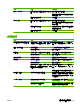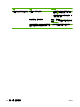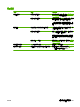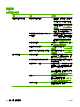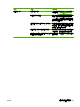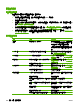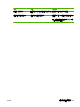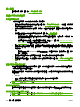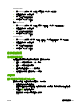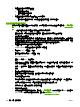HP Color LaserJet CM1312 MFP Series-User Guide
3.
本產品控制面板顯示幕是否空白?
●
請確定產品已開啟。
●
確定本產品已正確安裝。
4.
本產品控制面板顯示幕上是否出現就緒以外的訊息?
●
請參閱您的產品說明文件,以取得控制面板訊息完整清單及更正措施。
解決與網路有關的通訊問題
檢查下列項目以確認本產品可以與網路通訊。下列資訊假設您已列印網路組態頁 (請參閱 148 頁的資訊
頁)。
1.
工作站或檔案伺服器與本產品之間是否出現實際的連線問題?
確認網路纜線、連線和路由器組態正確無誤。確認網路纜線的長度符合網路規格。
2.
網路電纜是否正確連接?
請確定使用適當的連接埠與電纜將本產品連線至網路。請檢查每一條電纜的連線情形,以確定連線
穩固且位置正確。如果問題仍然出現,請在集線器或網路轉接器上試用不同的電纜或連接埠。本產
品背面連接埠連線旁邊的琥珀色活動指示燈及綠色連結狀態指示燈應該亮起。
3.
本產品連結速度與雙面列印設定是否正確設定?
Hewlett-Packard 建議保留此設定於自動模式(預設值)。
4. 是否可以「ping」本產品 IP 位址?
請使用指令提示從電腦 ping 本產品。例如:
ping 192.168.45.39
確認 ping 顯示 RTT(來回時間)。
如果您可以 ping 本產品,請確認本產品在電腦上的 IP 位址組態是否正確。如果正確,請刪除,然
後再次新增本產品。
如果 ping 指令失敗,請確認網路集線器已開啟,然後確認網路設定、本產品及電腦都設定為相同
網路。
5.
是否有任何軟體程式新增至網路?
請確定這些應用程式與網路相容,且正確地安裝了印表機驅動程式。
6.
其他使用者是否可以列印?
這可能是與特定工作站相關的問題。檢查工作站網路驅動程式、印表機驅動程式,然後重新導向。
7.
如果其他使用者也可以列印,這些使用者是否使用相同的網路作業系統?
檢查您的系統,確定網路作業系統已設定正確。
8.
通訊協定是否已啟用?
檢查網路組態頁上通訊協定的狀態。請參閱
148 頁的資訊頁。您亦可使用嵌入式 Web 伺服器或
HP ToolboxFX 檢查其他通訊協定的狀態。請參閱
149 頁的 HP ToolboxFX。
208 第 15 章 解決問題 ZHTW